こんにちは、株式会社テクノソリューションズ名古屋営業所の齋藤と申します。
今回のテーマは「SOLIDWORKSバージョンアップ」です。
日々の業務が立て込んでいると、どうしても後回しにしてしまうことの多いバージョンアップですが、
その必要性やメリットを今回のブログで感じていただければと思います。
尚、今回ブログでご説明します内容は、SOLIDWORKS-PDMのご使用環境や、APIでカスタマイズされた特別な環境を除く、
標準的にSOLIDWORKSをご使用頂いている環境を想定しています。
それでは、まずバージョンアップの必要性やメリットについて考えてみましょう。
■バージョンアップの必要性
・古いバージョンはサポートが受けられなくなる
サポートが受けられる条件として、メジャー・バージョンの2世代前までと言う制約があり、古いバージョンはサポートが受けられなくなります。現在(2023年時点)の最新バージョンはSOLIDWORKS2023版ですので、サポート対象がSOLIDWORKS2023版―SOLIDWORKS2022版 となっており、SOLIDWORKS2021版をご使用のユーザー様は、バージョンアップをお早めにご検討を頂く必要が御座います。
・PCの対応OSにより、SOLIDWORKSのバージョンアップが必要
経年使用におけるPCの入れ替え等で、新たなPCの対応OSにより、SOLIDWORKSのバージョンアップが必要となることがあります。
■バージョンアップによるメリット
続いて、バージョンアップよるメリットですが、
・SOLIDWORKSの最新機能が使える!
・既存機能をさらに使い易くした改善版が使える!
・問題があった不具合の修正版が使える!
などが上げられると思います。
バージョンアップを問題なくスムーズに実施させたいとの思いは、どのご担当者様も共通の思いかと思います。
ただ、バージョンアップをする事によるメリットは分かっていても、次のような懸念事項があることで躊躇し、先延ばしにしてはいませんか?
■バージョンアップによる懸念事項(リスク)
・バージョンアップに関する作業で、工数が大きくかかってしまう
・バージョンアップしたことで、予期せぬ問題に遭遇しないかという不安
・十分に他社で評価され、安定したサービスパック待ちによる遅延
(=いつ実施したらよいかタイミングを計りかねている)
上記のような懸念事項を解消するには、計画的に効率の良いバージョンアップが必要です。
もちろんスムーズにバージョンアップを行う上で、十分に注意を払う必要があります。
!以前のバージョンに戻せるように、既存データのバックアップは取ったか
!今まで使っていたマクロが使えなくならないか
!社内のシステムとの連携がきちんと機能するか
社内業務に多大な影響を与えないためには『事前準備』が必要です。
■いよいよ、事前準備開始!
スムーズなバージョンアップを行うためには、事前準備として次のような内容を検討しましょう。
① バージョンアップの実行計画をしっかりと立てる
② 新しいバージョンでのSOLIDWORKSを機能評価する
③ バージョンアップ管理ツールの利用を検討する
④ 新しいバージョンのSOLIDWORKSデータに変換する
それでは、さっそく事前準備①から見ていきましょう。
【事前準備①】バージョンアップの実行計画をしっかりと立てる
・バージョンアップの実施時期を決定する
お客様の製品開発プロジェクトのスケジュールを考慮し、時間的に余裕がある時期を検討しましょう。
最終的に、関係各位と相談の上で時期を決定します。
なお、SOLIDWORKS社の開発ロードマップも考慮しましょう。メジャーバージョン・アップは年1回です。
通常ですと11月-12月に新規リリースされます。SP(修正パッチ)の最終はSP5.0 となっています。
・バージョンアップの実行計画を作成する
事前準備期間、新機能の評価期間、本番のバージョンアップ実施、等など
・使用環境の確認
使用しているハードウエア・OSが新しいバージョンのSOLIDWORKSでも動作保証の対象になっているか、確認する必要があります。(SOLIDWORKS公式HPをご参照ください:https://www.solidworks.com/ja/support/system-requirements)
確認内容/
OS:クライアント(対応OSの確認)
サーバー製品:Windows Server2016 /SOLIDWORKS2023サポート終了
Microsoft SQL :SOLIDWORKS-PDMご使用の際はご確認ください
Microsoft Office:Microsoft Office 2016、19/SOLIDWORKS2023サポート終了
ご使用PCのグラフィックス、ボード・ドライバー:認定&推奨されているかの確認(インストール実施後に、推奨ドライバーの適応を忘れずに行う事)
【事前準備②】新しいバージョンのSOLIDWORKSを評価する
評価用にPCを準備し、新規バージョンのSOLIDWORKSをインストールして検証を行いましょう。
・データチェックの検証
新バージョンのSOLIDWORKSで、典型的な既存ファイル(多くの設計手法を含むファイル)を問題なく開けるかを検証します。
・よく使う機能チェックの検証
毎日使うコマンドは、お客様により異なります。
よく使う機能や操作手順が新バージョンのSOLIDWORKSでも問題なく動くことを検証します。
・自社作成のマクロや、自社カスタマイズ部分が問題なく機能するか検証
・新機能チェック
新しいバージョンで利用する予定の新機能があれば確認検証を行います。
新機能以外にも、仕様変更箇所をリリースノートで確認しましょう。
※上記の検証はお客様の実環境で、実データを使って行ってください。
SOLIDWORKS基本機能だけではなく、ご使用のアドインの機能評価も忘れずに行いましょう。
\ちょっとブレイク!/
★これまでのバージョンアップで影響のあった事例をご紹介★
次に行く前に、これまでの新機能の中から私が気になった2つの設定内容に関して、少しだけ事例を交えてご説明したいと思います。
紹介例① SOLIDWORKS2020版で追加された「グラフィックス パフォーマンスの拡張」設定
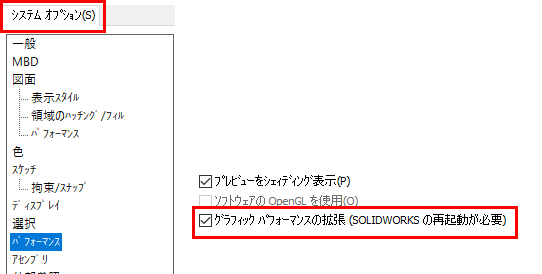
こちらの設定は、グラフィックス パフォーマンスの機能を向上させます。
部品やアセンブリの回転、パニング、拡大/縮小、シェイディング ビューやドラフト精度ビューを持つ図面の表示に影響します。
ただ、全てのグラフィックスボード&ドライバーに適応できる機能ではなく、一部のグラフィックスボードでは下記の様な表示異常となる事例があり、その際はこちらのオプションを解除する事で問題を回避することができました。
(SOLIDWORKS2021版をご使用のお客様より、お問い合わせ頂きました事例です。)
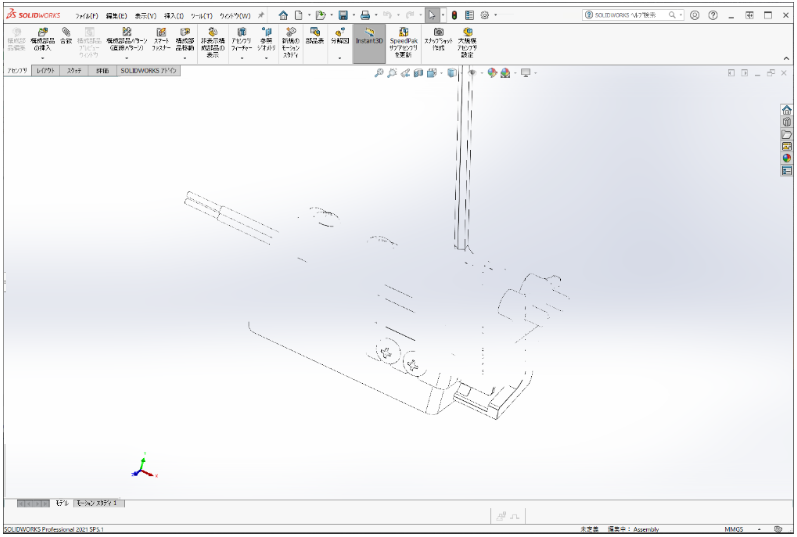
紹介例② SOLIDWORKS2022版/Simulationで追加された「デフォルトメッシュ・タイプ」への変更
SOLIDWORKS2022/Simulation 新機能にて、ブレンド曲率ベースのメッシュが新しいシミュレーションスタディのデフォルトメッシュ・タイプに変更となりました。
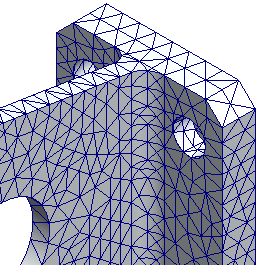
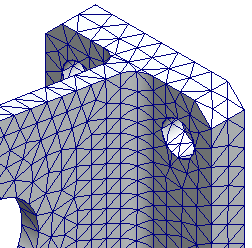
メッシュ・タイプの違いにより、上記の画像のようにメッシュ実行の表示結果に違いが出ております。
もちろん解析結果にも違いが出てきますので、社内標準モデルでの解析結果を再評価頂く必要があります。
【事前準備③】バージョンアップ管理ツールの利用を検討する
複数のクライアント・インストールの際に有効なツールの利用を検討してみましょう。
・アドミニストレーティブイメージ
アドミニストレーティブイメージの利用は、インストレーションの負担を軽減し、管理者がクライアントマシンのSOLIDWORKSにおけるインストレーション管理を可能にします。(インストール手順の統一、オプション設定の統一、サービスパックの統一を行う事ができます。)
参照:インストレーションとアドミニストレーション SOLIDWORKS 2023
・SOLIDWORKSのオプション設定 [設定のコピー ウィザード]
SOLIDWORKSのオプション設定は【設定のコピー ウィザード】で作成したものを、複数クライアントに反映させることができます。
[設定のコピー ウィザード] ツールは、[スタート] > [すべてのプログラム] > [SOLIDWORKS ツール20XX] の [設定のコピー ウィザード] で利用できます。
【事前準備④】新しいバージョンのSOLIDWORKSデータに変換する
まずは、旧バージョンのSOLIDWORKSで作ったデータを旧バージョンのファイルの状態でデータをバックアップします。(バージョンアップ完了後、問題なく安定運用できている事が確認できるまで、バックアップデータを保管してください)
つづいて、データを新バージョンの形式に変換しましょう。
【変換タスクスケジューラ】を使って、まとめて変換を行います。
(ご使用のデータ ボリュームによっては、夜間や休日を利用して変換する必要があります)
なお、共通部品は先に変換を行いましょう。
参照:ファイル変換(Convert Files) – 2023 – SOLIDWORKS ヘルプ
十分な事前確認を行い、バージョンアップによる問題が発生しない事が検証できましたら、
本番のバージョンアップに臨んで頂ければと思います。
スムーズなバージョンアップが実現できる様に、ご健闘をお祈りします。
最後に(ライセンスに関する内容の変更)
SOLIDWORKS運用に携わられるご担当者様に、追加情報としてライセンスに関する内容に変更がありましたので、こちらの内容を最後にご紹介させて頂きます。
・サブスクリプションサービス更新時期に【再アクティブ化】が必要
SOLIDWORKS 2022 製品以降、商用永久ライセンスまたは教育永久ライセンスをお持ちの場合は、永久ライセンスの有効期限は切れませんが、年に1 回ライセンスを再アクティブ化する必要があります。SOLIDWORKS 製品のアクティベーションでプロンプトが表示され、再アクティブ化の期限までに再アクティブ化するように求められます。
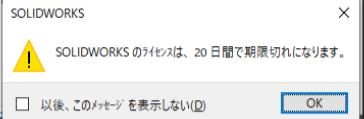
スタンドアロン版 ライセンス情報の確認は、次の様に操作を行ってください。
SOLIDWORKS起動画面 > ライセンス > 表示 をクリックします。
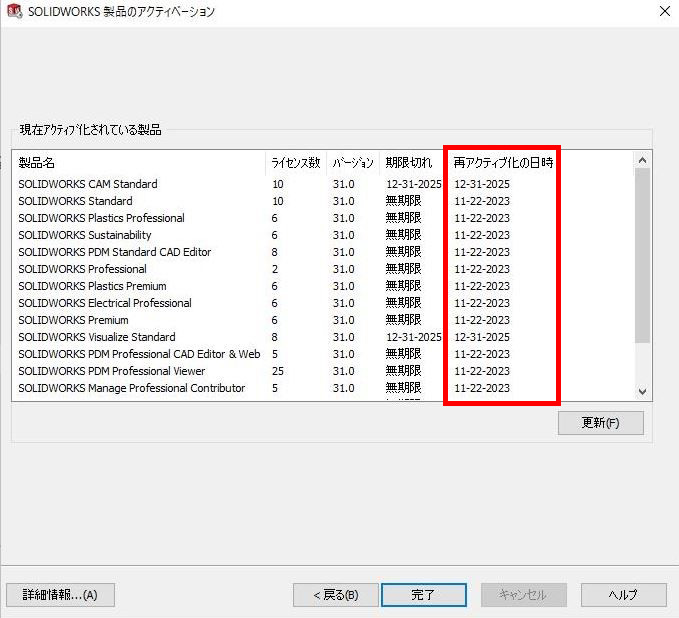
・ライセンスを再アクティブ化するには
コンピュータの個別ライセンスをお持ちの場合:
SOLIDWORKS製品のアクティベーション プロンプトで 【今すぐ再アクティブ化】 をクリックします。
ライセンスをすぐに再アクティブ化しない場合は、【後で通知】をクリックします。
SolidNetWork ライセンスを使用している場合:
SolidNetWork License Manager Server の サーバー アドミニストレーションタブで 【再アクティブ化】 をクリックします。
ライセンスの再アクティブ化 ダイアログ ボックスで、シリアル番号ドロップ ダウンを使用し、期限切れになるライセンスをフィルタリングできます。
以上で、今回のブログ内容は終了です。
最後までご覧いただき、ありがとうございました。
なお、SOLIDWORKSのサブスクリプションサービス契約および弊社のSOLIDWORKS QAサポートサービスを締結いただいておりますお客様にて、SOLIDWORKSバージョンアップに限らず、SOLIDWORKSをお使いいただいている中でお困り事がございましたらお気軽に弊社サポートへお問い合わせください。
\初心者の方向け、SOLIDWORKSコラム集もぜひご覧ください!/









